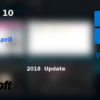Ed eccoci qui finalmente in questa nuova recensione, in cui andremo a vedere approfonditamente la nuova versione del sistema operativo di casa Microsoft, ovvero Windows 10 April 2018 Update.
Nella giornata di ieri abbiamo visto come effettuare tale aggiornamento sia con il metodo standard, ovvero con Windows Update che con il metodo manuale, che consisterebbe nell’effettuare questo upgrade del sistema operativo senza dover attendere “il proprio turno”.
Come ho specificato nell’articolo in questione (e che vado a ribadire tuttora), è necessario possedere una licenza di Windows autentica. In questo mio precedente post ho spiegato il modo di ottenere una licenza originale del sistema Windows 10 spendendo il meno possibile. In quest’altro post, che ti consiglio di andare a leggere, ho spiegato il motivo per cui gli attivatori che circolano in rete non sono assolutamente sicuri.
Fatta questa premessa, iniziamo
Ho potuto scaricare e installare questo upgrade soltanto il giorno 7 maggio 2018, anche se quest’ultimo è stato rilasciato ad aprile. Questo ritardo è stato dovuto ad un effettivo ritardo (scusate per la ripetizione) da parte di Microsoft nella sua distribuzione. Comunque nulla di grave; infatti è necessario semplicemente attendere il proprio turno o, come detto in precedenza, effettuare l’installazione subito con il metodo manuale.
Questo aggiornamento pesa sul disco ben 2.5 GB. Quando viene installato, pesa arriva a pesare ben 7 GB. Pertanto, sia dal punto di vista del peso effettivo sul nostro HDD o SSD, che dal punto di vista delle funzioni innovative che porta, rispetto alla versione precedente, si può ben capire che non si sta parlando di un semplicissimo upgrade, ma di un vero e proprio nuovo rilascio.
Come tutti i nuovi rilasci, anche questo viene catalogato e identificato con uno specifico numero. In questo caso è il: 1803. Pertanto, quando vedrete o se avete già visto tale numero in uno degli aggiornamenti di Windows, sapete che si tratta proprio di questo.
Come ultima precisazione, voglio segnalarvi che come nei precedenti casi, anche in quest’ultimo avete 30 giorni di tempo per ritornare alla release precedente, in caso doveste riscontrare dei gravi problemi di funzionamento o di stabilità.
Stabilità di Windows 10 April 2018 Update
Prima di descrivere tutte le sue funzionalità, vorrei soffermarmi sulla sua stabilità. Eh si, non è proprio stabilissimo.
Avendolo installato da circa 24 ore, ho subito notato dei problemi, soprattutto dal lato grafico, caratterizzato da dei glitch che si verificano occasionalmente durante la ricerca di un’applicazione, durante l’apertura di Cortana e durante la visualizzazione di video a schermo intero su un browser, ad eccezione di Microsoft Edge, che sembra non accusare minimamente di tale problematica.
Con questo, non vuol dire che è un complotto per far usare obbligatoriamente Microsoft Edge ai propri utenti. Questo problema, secondo me, è dovuto più a un cambio di codec nel sistema. In pratica con il tempo, innanzi tutto i problemi grafici visti in alcune sezioni di sistema, spariranno. Inoltre tra qualche giorno, le varie società che sviluppano browser come Google Chrome o Firefox, rilasceranno molto probabilmente alcune patch che andranno a risolvere tali problematiche. In pratica si dovranno adattare al nuovo sistema di gestione della grafica di Windows 10.
Non ho avuto modo di riscontrare altre problematiche. L’usabilità del sistema è molto buona (sto scrivendo questo post proprio da Windows 10 April 2018 Update, per farvi capire quanto sia stabile). Anzi ho notato un miglioramento prestazionale, con un boost in velocità all’avvio, all’arresto e all’apertura dei programmi. Quest’ultimo aspetto è dovuto alla nuova gestione del multi tasking, che andremo a vedere successivamente nel corso di questo post.
Miglioramento della grafica
Dopo aver accennato a qualche problematiche dal punto di vista grafico, che ricordo essere totalmente risolvibili con degli aggiornamenti futuri, parliamo un po’ dei relativi cambiamenti.
Beh prima di tutto non possiamo non citare il miglioramento del design adottato da Microsoft fin da Windows 10 Fall Creators Update, ovvero il Fluent Design.
Questo design è una risposta diretta della società di Redmond al Material Design di Google. Con questo nuovo aggiornamento sono migliorate le animazioni proposte da tale stile grafico, i colori, i font, le trasparenze, rendendo il tutto notevolmente più bello.
Il pannello delle impostazioni
Per notare questo cambiamento grafico dovuto ad un aggiornamento del Fluent Design lo possiamo trovare nel pannello di controllo di Windows.
Come avrai notato dallo screen, sono cambiate le dimensioni dei vari elementi e i colori degli stessi, durante il passaggio del puntatore del mouse (questo aspetto viene definito in gergo tecnico hover), sono decisamente più accentuati.
Possiamo andare a notare un’altro aspetto, addentrandoci nelle impostazioni di sistema.
Come potrai notare da questo secondo screen, nella barra di sinistra, dove sono presenti tutti gli elementi di navigazione per passare da una sezione all’altra di uno specifico reparto delle impostazioni di sistema, è presente una leggera trasparenza che mostra ciò che vi è posto ad un livello precedente, quindi una finestra aperta o il desktop, nel caso tutte le altre applicazioni siano chiuse o ridotte ad icona.
Inoltre possiamo notare che il tema dark, introdotto nel precedente rilascio, è decisamente migliorato. Ora infatti le scritte, gli elementi e i vari link sono decisamente meglio visibili e più marcati.
Menu start
Proseguiamo con l’andare ad analizzare i cambiamenti grafici che si possono notare nel menu start.
screen preso da un sito esterno. Fonte
Come potrai ben notare dallo screen, nella parte sinistra del menu sono stati aggiunti i collegamenti rapidi per raggiungere con un semplice click l’esplora risorse (per navigare tra i propri file e le proprie cartelle), con l’icona di un file ed è stata introdotta l’icona con un’immagine, che porta alla cartella Immagini di sistema.
Oltre a questo e ovviamente ai cambiamenti del Fluent Design, visti in precedenza, non vi sono presenti ulteriori modifiche.
Nuova gestione dei desktop virtuali e del multi tasking
In precedenza abbiamo accennato al cambiamento radicale del multi tasking e della gestione dei desktop virtuali. Questo cambiamento consiste in tutta una serie di modifiche lato grafico e lato funzionale. Quindi di si sta parlando di un cambiamento radicale a 360*.
In questo aggiornamento sono stati spostati tutti gli elementi del multi tasking. Ora per gestire i desktop, passare da un desktop ad un altro e aggiungerne o rimuoverne uno si fa tutto dalla parte in alto, in stile MacOS.
Nella parte centrale troviamo tutte le nostre applicazioni aperte (che io ho censurato per motivi di privacy), con una novità. Tramite la barra di scorrimento posta nella parte destra dell’interfaccia, possiamo scorrere e visualizzare tutto ciò che abbiamo aperto durante la giornata, il giorno precedente e così via. Il sistema è in grado di memorizzare questi mesi per 30 giorni. Poi si iniziano a cancellare i dati più vecchi. Questo permette in qualsiasi momento di riprendere il lavoro interrotto il giorno precedente, tanto per fare un esempio.
O per fare un esempio più concreto, se si ha la necessità di sapere che documento si è aperto 10 giorni fa, ora è possibile. Inoltre andando a cliccare sul programma chiuso o sul documento chiuso anche 10 giorni prima, quest’ultimo viene riaperto al punto in cui lo abbiamo lasciato. Quest’ultima funzione, ovvero del ricordarsi il punto del documento in cui si è chiuso il programma, è disponibile solo se si possiede una copia di Office 2016.
Come dicevamo è possibile modificare tale funzione tramite le impostazioni
Come potrete notare, da questa sezione delle impostazioni, possiamo decidere se far memorizzare la cronologia delle applicazioni aperte e se salvare tali informazioni nel proprio account Microsoft (che io ho censurato sempre per motivi di privacy). Se manteniamo attiva anche la seconda spunta, nel caso ci dovessimo spostare in un nuovo computer e collegarvi il proprio account Microsoft, la propria cronologia verrebbe trasferita.
Gestore notifiche
Il gestore delle notifiche è rimasto prevalentemente invariato rispetto alla versione precedente. Non ci sono enormi cambiamenti a riguardo, se non alcune modifiche a delle icone, come quella per la gestione dei dischi, che è stata ridisegnata.
Ovviamente troviamo tutti i cambiamenti dovuti alla nuova versione del Fluent Design aggiornato.
Calendario, gestione batteria, volume e altre impostazioni rapide
Tutti questi elementi, posti nella parte destra della barra delle applicazioni non hanno subito alcun cambiamento, ne di tipo grafico, ne di tipo funzionale. Non sono state modificate neppure le icone.
L’opzione Contatti posta sempre nella parte destra della barra delle applicazioni (funzione introdotta in Windows 10 Fall Creators Update) non è stata minimamente modificata.
Cortana
È giunto il momento di parlare di Cortana, l’assistente vocale introdotto da Microsoft. Quest’ultimo componente di sistema è stato migliorato. Ora comprende ancora meglio i nostri comandi, ha una voce più fluida e riesce ad analizzare meglio tutte le nostre richieste.
Le impostazioni di Cortana sono rimaste pressoché invariate
Microsoft Edge
Una delle novità più importanti che possiamo trovare all’interno di questo grande rilascio è senza ombra di dubbio la nuova versione del browser Microsoft Edge.
Per prima cosa possiamo notare l’introduzione del nuovo dettatore vocale, che ci permetterà tramite Cortana, di farci leggere ad alta voce i nostri PDF o di dettare quello che vogliamo andare a scrivere su internet. Ad esempio possiamo dettare quello che vogliamo scrivere su Facebook, in un nostro post. O possiamo andare a leggere un eBook, funzione molto importante per chi è non vedente o per chi non ha tempo di leggere e quindi vuole comunque farsi leggere un libro mentre sta lavorando.
Un’altra miglioria è sicuramente tutto il comparto della modifica in live (istantanea) di una pagina su internet, che permette ad ogni utente di evidenziare, scribacchiare, ritagliare parti di una pagina per poi salvarla. Funzione molto importante per chi studia.
Ora sono stati aggiunti nuovi strumenti ed è stata migliorata la precisione dei movimenti della mano mentre si scrive, con uno schermo touch.
Altra miglioria è il comparto delle estensioni del browser. Ora infatti è possibile installare una nuova estensione direttamente dal browser, senza dover aprire per forza lo Store di Microsoft.
Un’altra funzione interessante è la possibilità di poter ridurre ad icona tutte le tab aperte e successivamente andare a selezionare quella che ci serve al momento. Funzione utile soprattutto quando si aprono tantissime schede contemporaneamente.
Sono state introdotte tante altre piccole nuove funzioni, che lascio a voi il piacere della loro scoperta.
Servizio di protezione di Windows
Ora il centro di controllo di Windows 10, dove al suo interno è contenuto anche Windows Defender, è stato ampiamente rivisto. Ora infatti non solo aiuta a proteggere il sistema operativo e tutti i suoi file, ma contribuisce anche a garantire la privacy degli utenti con queste semplici impostazioni che si possono personalizzare
Il centro di controllo di Windows 10 è in gradi di gestire con delle ulteriori impostazioni, tutta la parte di sicurezza delle applicazioni. In pratica ci può avvisare se rileva che stiamo tentando di installare un’applicazione non originale o pericolosa. Ci avvisa o blocca (a seconda dei parametri che forniamo) tutte le problematiche rilevate da Windows SmartScreen (un firewall di Windows 10) e permette di gestire tutta la protezione dagli exploit.
Attenzione: con questa ultima funzione introdotta, non potranno più essere usati gli attivatori di Windows, dato che sono degli exploit
Driver e compatibilità
Come dicevamo in precedenza, all’inizio di questa recensione, sono stati aggiornati tutti i codec audio e video. Ora tutti i dispositivi bluetooth che andiamo a collegare avranno pieno funzionamento. Infatti funzioneranno anche tutte le features degli stessi pensate per gli smartphone. Quindi ad esempio con un auricolare possiamo chiudere o rispondere ad una chiamata su Skype, a differenza di prima.
Parlando di compatibilità ci sono alcune piccole problematiche, che dovrò andare a risolvere manualmente, con la mia stampante. Evidentemente c’è stato un cambio nella struttura stessa del sistema (quindi del kernel) tale che alcuni driver smettono di funzionare.
In tal caso si dovrà attendere la nuova versione della casa produttrice del dispositivo che risulta poco funzionante per colpa di tale aggiornamento.
Non è una mancanza di Windows, ma è solo un cambiamento interno, che necessita di nuove versioni dei driver, ottimizzate per tali cambiamenti.
Ulteriori novità
Nel sistema sicuramente ci saranno tante altre piccole novità che non ho elencato. Lascio a te l’onore di questa scoperta.
Con questo la mia recensione su Windows 10 April 2018 Update termina qui.
Spero che sia stata utile. Se è così mi fa davvero molto piacere.
Con questo è tutto… alla prossima!